Wie man seinen PC mit CCleaner einstellt (und Ihre Spuren bedeckt!)
CCleaner ist ein einfach zu bedienendes Tool für Systemoptimierung, Datenschutz und Reinigung, das für die Massen konzipiert wurde. Das einfache Layout dieser Anwendung ermöglicht es auch unerfahrenen Benutzern, schnell und einfach einen Tune-up auf ihrem Windows-basierten Computer durchzuführen. Die Ergebnisse sprechen für sich - ein schneller laufendes System mit zusätzlichem und wertvollem freiem Festplattenspeicher. CCleaner wird auch die Spuren entfernen, die von Ihren Surfgewohnheiten hinterlassen wurden, und Sie vor neugierigen Blicken schützen.

In diesem Tutorial werde ich Sie durch die Grundlagen der PC-Abstimmung führen.
Installieren Sie CCleaner
Die Installation von CCleaner ist so einfach wie das Herunterladen des Installationsprogramms und das Durchlaufen des Assistenten. Es gibt keine schwierigen Fragen oder komplizierte Konfigurationsschritte. Die einzige Änderung, die ich an der Standardkonfiguration vorgenommen habe, war, das Häkchen neben " Add CCLeaner Yahoo! " zu entfernen. Symbolleiste und verwenden Sie CCleaner von Ihrem Browser ". Der gesamte Installationsprozess dauert nur wenige Minuten und das Paket ist frei von Spyware und Malware.

klicken um zu vergrößern
Konfigurieren Sie CCleaner
Sobald Sie CCleaner installiert haben, starten Sie die Anwendung über das Startmenü oder Desktop-Icons. Klicken Sie auf die Registerkarte Optionen auf der linken Seite, und klicken Sie dann auf Einstellungen . Am unteren Rand des Fensters können Sie das Optionsfeld Sichere Dateilöschung auswählen und dann die gewünschte Schutzstufe auswählen. Einfaches Überschreiben genügt für den durchschnittlichen Benutzer. Wenn Sie sich Sorgen machen, dass jemand die von CCleaner gelöschten Dateien wiederherstellen kann, können Sie eine höhere Sicherheitsstufe wählen. Die Gutman- Option wird die Wiederherstellung solcher Dateien nahezu unmöglich machen.

klicken um zu vergrößern
Den Reiniger laufen lassen
Nachdem Ihre Einstellungen konfiguriert wurden, können Sie den Reinigungsvorgang starten, indem Sie auf die Registerkarte Reiniger klicken, die sich ebenfalls auf der linken Seite befindet. Die hier ausgewählten Standardeinstellungen werden Ihnen wahrscheinlich die gewünschten Ergebnisse liefern. Klicken Sie auf Analysieren und geben Sie CCleaner ein paar Minuten Zeit, um eine Bewertung auf Ihrem Computer durchzuführen. Das Tool durchsucht die ausgewählten Speicherorte nach Dateien, die als Löschkandidaten gelten.
Nach 147 Sekunden ergab mein Scan, dass ich 197, 8 MB Müll-Dateien entfernen konnte. Unterhalb der Analysezusammenfassung finden Sie eine Auflistung der spezifischen Dateien, die gelöscht werden, wenn Sie fortfahren möchten. Sie müssen nur noch auf die Schaltfläche " Cleaner starten" klicken und warten, bis die Magie eintritt. Wenn Sie eine hohe Stufe des sicheren Löschens von Dateien gewählt haben, sollten Sie davon ausgehen, dass der Vorgang einige Minuten in Anspruch nimmt. Um einige zusätzliche Dateien zu löschen, warten Sie, bis die Bereinigung abgeschlossen ist. Wählen Sie dann die Registerkarte Anwendungen, und führen Sie sie erneut aus.
Dies sollte Ihren Computer ein wenig beschleunigen und der freie Speicherplatz, den Sie geschaffen haben, ist definitiv ein zusätzlicher Bonus.

klicken um zu vergrößern
Die Registrierung bereinigen
Eine der besten Anwendungen für dieses Tool ist der Registry Cleaner. Aufgrund der Anzahl von Anwendungen, die Informationen in der Registrierung speichern, ist es ziemlich einfach, dass sich die Probleme häufen. Dies kann zu Systemverzögerungen oder Fehlern führen. CCleaner hat dich abgedeckt. Wählen Sie einfach die Registerkarte Registrierung auf der linken Seite und klicken Sie auf die Schaltfläche Nach Fehlern suchen. Nach ein paar Minuten sollten Sie eine vollständige Liste der gefundenen Probleme sehen. Klicken Sie auf Ausgewählte Probleme beheben, um die Bereinigung der Registrierung zu starten.
Ich empfehle Ihnen dringend, auf Ja zu klicken, wenn Sie aufgefordert werden, Ihre Registrierung zu sichern. Speichern Sie die Sicherungsdatei an einem Ort, an den Sie sich erinnern werden. Der Standardspeicherort ist der Ordner "Dokumente", der so gut ist wie jeder andere. Die Registrierung ist sehr fragil und eine Sicherungskopie stellt sicher, dass Sie sich von möglichen Problemen erholen können. Hab aber keine Angst, ich habe CCleaner auf Dutzenden von Computern benutzt und hatte keine Zwischenfälle.

Jetzt können Sie die Bereinigung der Registrierung abschließen, indem Sie auf die Schaltfläche Alle ausgewählten Probleme korrigieren klicken. Sobald Sie fertig sind, klicken Sie auf den Schließen- Button und geben Sie sich einen Klaps auf den Rücken. Du hast gerade deinen Computer eingestellt, und du hast es auch ziemlich gut gemacht!
Zusätzliche Werkzeuge
CCleaner enthält einige zusätzliche Tools, mit denen Sie Ihren PC in Topform halten können. Durch Auswählen der Registerkarte Tools auf der linken Seite werden die Tools für die Deinstallation und das Startup-Management geöffnet. Deinstallieren ist im Grunde das Gleiche wie Hinzufügen und Entfernen von Programmen in der Windows-Systemsteuerung. Der zusätzliche Bonus ist, dass Sie auch Einträge für Anwendungen löschen können, die zuvor entfernt wurden, aber immer noch in der Programmliste erscheinen.
Mit dem Startup-Manager können Sie Startschlüssel für die Registrierung deaktivieren oder löschen. Wählen Sie einfach das Programm aus, das Sie beim Start nicht mehr ausführen möchten, und löschen oder deaktivieren Sie es. Wenn Sie ein Anfänger sind, würde ich empfehlen, solche Einträge zu deaktivieren. Wenn Sie einen Fehler machen, können Sie das Programm zu einem späteren Zeitpunkt erneut aktivieren.
Ein letzter Tipp - wenn Sie nicht wissen, was das Programm ist, deaktivieren Sie es nicht, weil Sie es brauchen könnten. Wenn Sie Bedenken bezüglich eines bestimmten Programms haben, versuchen Sie, den Namen zu googeln, und Sie werden wahrscheinlich einige Informationen über seinen Zweck finden.
Nützliche Ressourcen
- CCleaner Funktionsauflistung
- Hilfe und Unterstützung
- Diskussionsforum


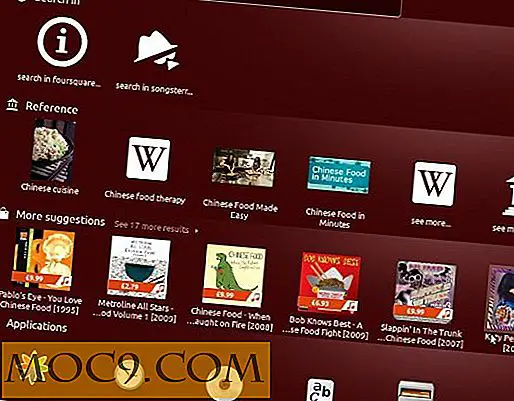
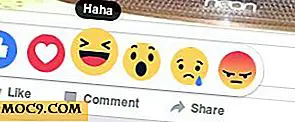
![4 Apps, die dir helfen, Geld zu sparen [iOS]](http://moc9.com/img/retailmenot_savemoney.jpg)


